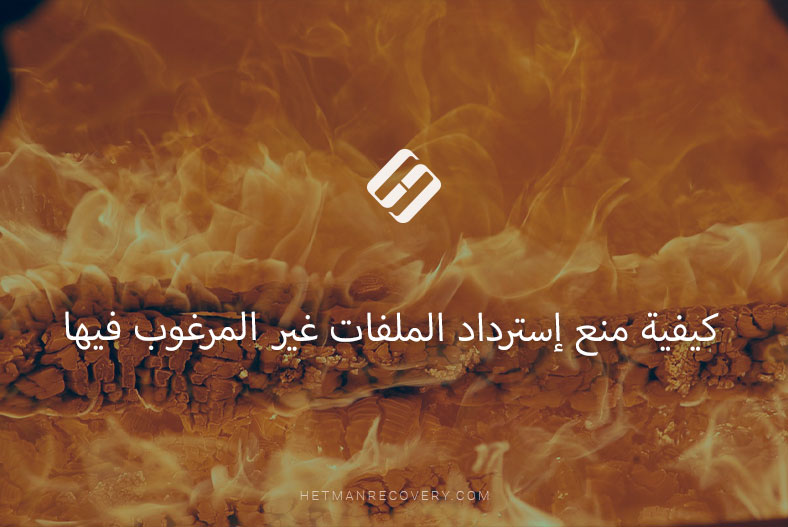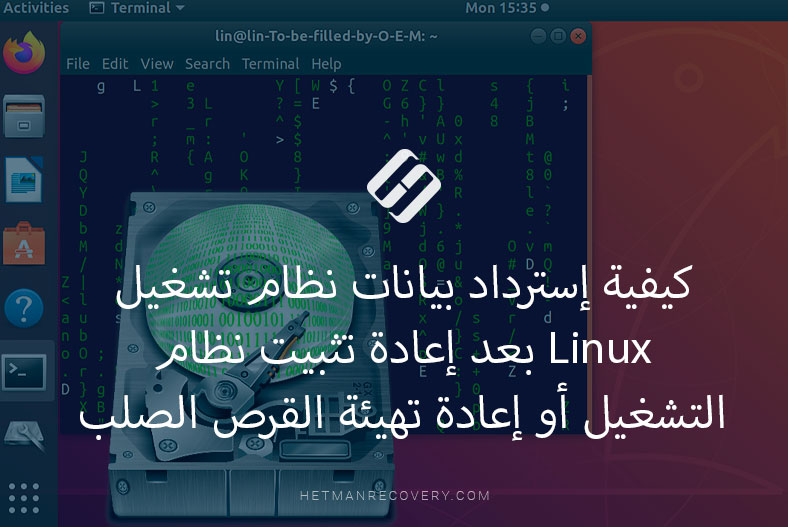ReFS أفضل أدوات إسترداد البيانات لمحركات نظام الملفات
تشتهر أنظمة ملفات ReFS بميزات الأمان المحسّنة وكفاءة تخزين البيانات، ولكن لا يمكنها توفير حماية بنسبة 100٪ للبيانات المهمة، مع الأخذ في الإعتبار مجموعة كبيرة من الأشياء التي قد تتسبب في فقدان البيانات. يتناول هذا المقال إختبارًا معياريًا لأدوات إسترداد البيانات لمعرفة كيفية تعاملها مع محركات ReFS.

- المقدمة
- مقارنة أدوات إسترداد البيانات
- اختبار 1. إزالة جزء من البيانات
- اختبار 2. تمت إزالة رأس وحدة التخزين الرئيسية
- اختبار 3. تمت إزالة نسخة رأس وحدة التخزين
- اختبار 4. تمت إزالة جميع الكتل الفائقة - superblocks
- اختبار 5. تمت إزالة جميع نقاط التحقق
- الخاتمة
- أسئلة وأجوبة
- التعليقات
المقدمة
نظام الملفات المرن (المعروف أيضًا بإسم ReFS)، المسمى “Protogon”، هو نظام ملفات Microsoft جديد مصمم لضمان أقصى قدر من توافر البيانات، وقابلية التوسع الفعالة مع كميات كبيرة من المعلومات في أعباء العمل المختلفة، وتوفير تكامل البيانات بناءً على مرونة أفضل في مواجهة الضرر.
| الميزة | الوصف |
|---|---|
| الاسم الكامل | Resilient File System |
| الإصدار الأولي | Windows Server 2012 |
| الميزات الرئيسية | استعادة البيانات، حماية من التلف، تحسين لحجوم البيانات الكبيرة |
| دعم البيانات الوصفية | تحكم متكامل في السلامة، تصحيح تلقائي للأخطاء |
| دعم أحجام الأقراص | يدعم أحجام وملفات كبيرة (حتى 35 PB) |
| التسجيل | لا يوجد تسجيل تقليدي، يستخدم نسخ التغييرات على مستوى الكتل |
| الاستخدام المقصود | يستخدم للخوادم، التخزين، وإدارة البيانات الكبيرة |
| التوافق | غير مدعوم من معظم أنظمة Windows القديمة |
العناصر الهيكلية الرئيسية لنظام الملفات الجديد هي هياكل B+ trees. جميع عناصر بنية نظام الملفات من نوع أحادي المستوى.
العنصر الهيكلي الرئيسي لنظام الملفات هو “الدليل” المقدم في شكل B+ tree مع المفتاح كرقم من كائن المجلد.
الدلائل “Leaf” هي سجلات مصنفة. بالنسبة لكائن المجلد، هناك ثلاثة أنواع رئيسية من السجلات: واصف الدليل، وسجل الفهرس، وواصف الكائن المتداخل.
علاوة على ذلك، في الدليل، يمكنك العثور على ما يسمى بإدخالات الفهرس: هياكل قصيرة تحتوي على بيانات حول العناصر الموجودة في المجلد. العناصر الأخيرة هي سجلات عناصر الدليل. بالنسبة للمجلدات، تحتوي هذه العناصر على إسم المجلد بالإضافة إلى معرف المجلد في “الدليل” وهيكل “المعلومات القياسية”. بالنسبة للملفات، المعرف مفقود ولكن بدلاً من ذلك، تحتوي البنية على جميع البيانات الأساسية حول الملف بما في ذلك جذر B+ tree وأجزاء الملف. وبالتالي، يمكن أن يتكون الملف من أي عدد من الأجزاء تقريبًا.
على الرغم من أن نظام الملفات ReFS يتميز بالأمان المحسن وميزات تخزين البيانات الفعالة، إلا أنه لا يستطيع حماية المعلومات المهمة بالكامل من الحذف العرضي أو هجمات الفيروسات أو الأشياء الأخرى التي قد تسبب فقدان البيانات. يجب أن تفكر في إحتمال حدوث مثل هذه المشكلات في المستقبل، والإستعداد بإستخدام أداة مساعدة موثوقة من شأنها أن تكون قادرة على إصلاح مشاكل الملفات المحذوفة.
يجب أن يكون أفضل حل لمثل هذه الحالات هو أداة إسترداد البيانات المتخصصة.

🔝 Top Tools to Recover Data from ReFS Drives in 2021 💽
مقارنة أدوات إسترداد البيانات
دعونا نختبر بعضًا من أفضل أدوات إسترداد البيانات لنرى كيف يتعاملون مع محركات ReFS.
بالنسبة لتقييمنا المعياري، إخترنا العديد من أدوات إسترداد البيانات الشائعة مثل Hetman Partition Recovery و RStudio و EaseUS Data Recovery Wizard و UFS Explorer. في البداية، كنا نخطط لإختبار المزيد من المنتجات، ولكن بعد دراستها عن كثب، تبين أن القليل منها فقط يدعم نظام ملفات ReFS. لهذا السبب إضطررنا إلى إستبعاد أدوات مثل Recuva (أحد أكثر خيارات المستخدم شيوعًا) و DiskDrillو Stellarو Ibeesoft.
كما إتضح، لا يمكنهم التعامل مع وحدات تخزين ReFS.
حسنًا، لنبدأ. يوجد جهاز كمبيوتر مثبت عليه نظام التشغيل Windows Server، وقد أنشأنا قرص إختبار بإستخدام نظام ملفات ReFS. دعنا ننسخ بعض البيانات هناك – على سبيل المثال، الصور ومقاطع الفيديو والمستندات. قمنا بإزالة بعض الملفات وإيقاف تشغيل الكمبيوتر.
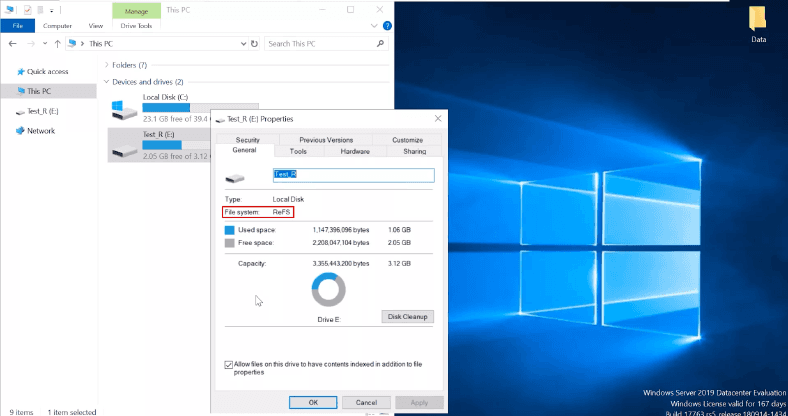
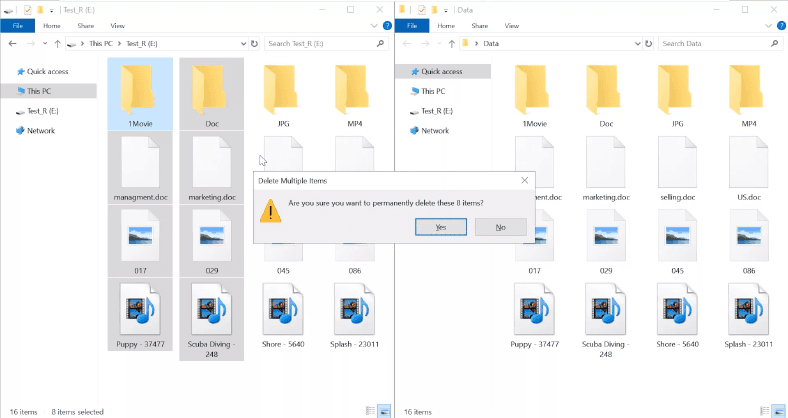
سنقوم بإجراء الإختبارات على جهاز كمبيوتر آخر يعمل بنظام التشغيل Windows 10. لنقم بتوصيل محرك ReFS هناك ونبدأ الإختبار بإستخدام الأداة الأولى في القائمة، برنامج Hetman Partition Recovery.
بالمناسبة، Windows 10 قادر على التعرف على نظام الملفات ReFS بدون برامج تشغيل إضافية.
اختبار 1. إزالة جزء من البيانات
إختبار برنامج Hetman Partition Recovery
لنبدأ البرنامج الأول للاختبار، Hetman Partition Recovery. يمكنه التعرف على القرص، وإكتشاف نظام الملفات الخاص به وعرض إسمه بشكل صحيح.
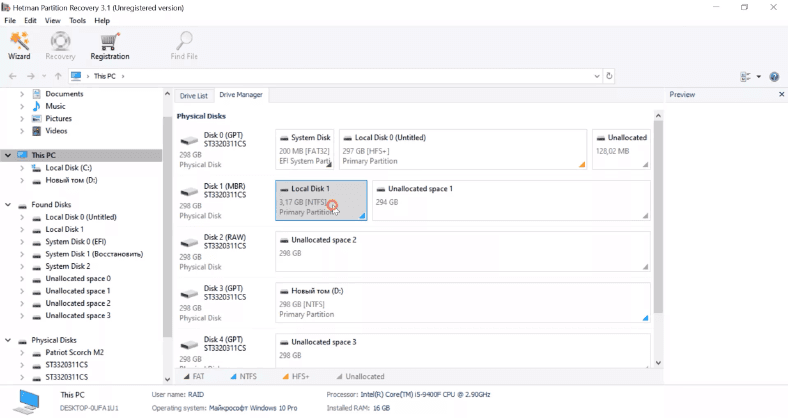
في هذه الحالة من الحذف البسيط، سيكون الفحص السريع كافياً.
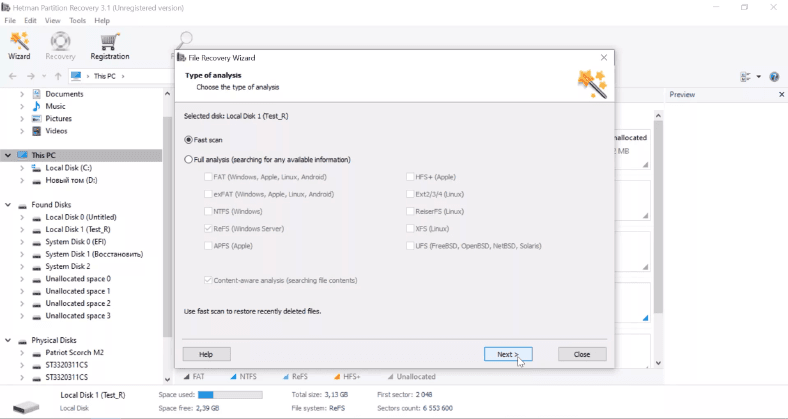
دعونا نتحقق من النتائج. تم العثور على 8 مجلدات و 21 ملفًا.
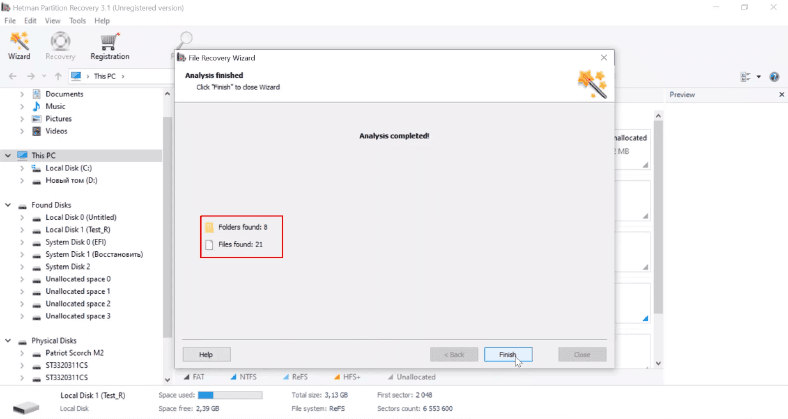
قام البرنامج بعرض جميع الملفات والمجلدات. تم وضع علامة التقاطع الحمراء على تلك التي تمت إزالتها. يمكن معاينة جميع الملفات وإستردادها دون جهد. يتم الإحتفاظ بهيكل القرص، بحيث يمكن تحديد موقع جميع الملفات والمجلدات بسهولة. أكمل البرنامج هذا الإختبار بنجاح.
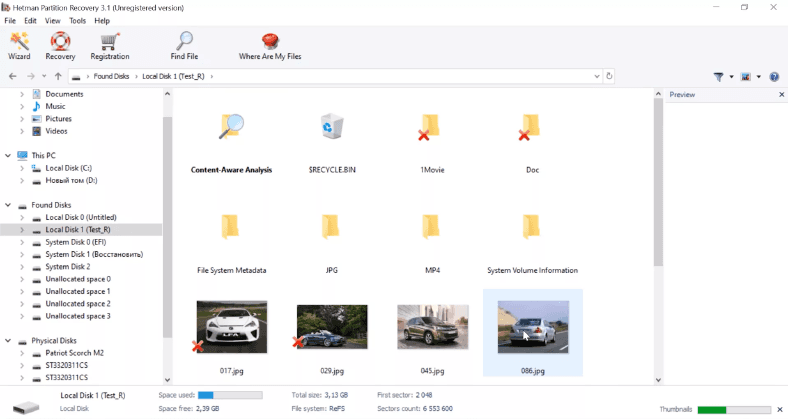
إختبار برنامج RStudio
الأداة الثانية التي سيتم إختبارها هي RStudio.
يتعرف أيضًا هذا البرنامج على قرص الإختبار ويكشف نظام الملفات الخاص به ويعرض إسمه بشكل صحيح.
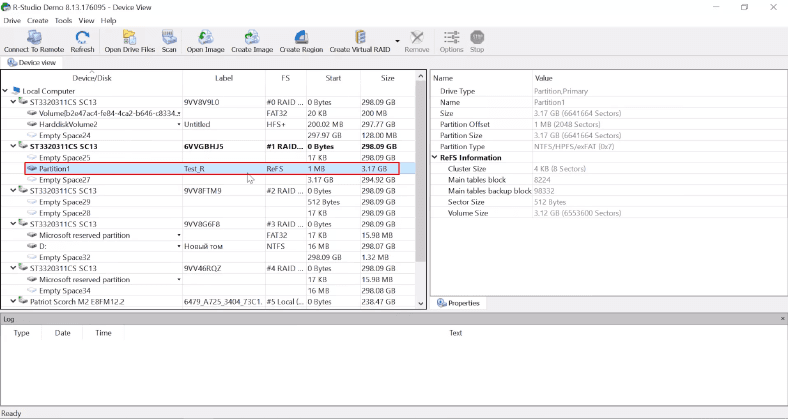
تمكن البرنامج من العثور على الملفات والمجلدات المحذوفة، و وضع علامة عليها باللون الأحمر. لا يتم عرض الصور ومقاطع الفيديو والمستندات المحذوفة في نافذة المعاينة. مع الفحص السريع، لا يمكن لهذا البرنامج عرض محتويات الملفات المحذوفة.
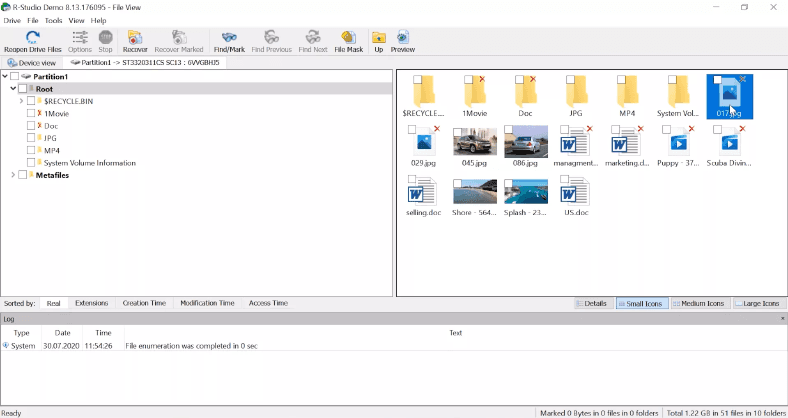
لهذا السبب يتعين علينا إجراء فحص منتظم، والذي سيستغرق وقتًا أطول قليلاً.
يمنحنا الفحص المنتظم صورة مختلفة تمامًا، مع إتاحة جميع الملفات للمعاينة.
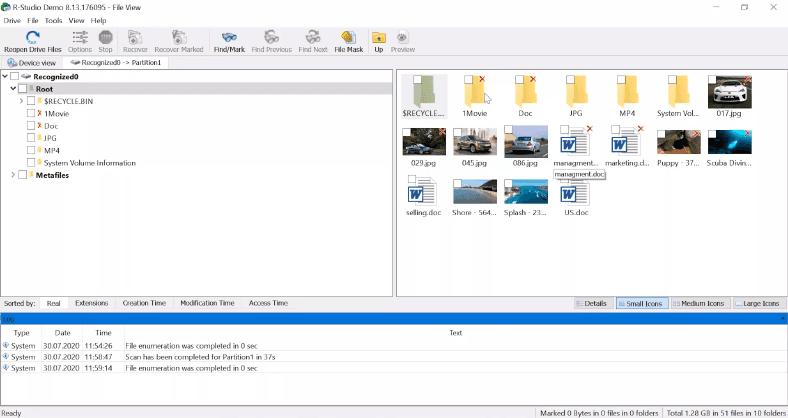
إجتاز هذا البرنامج أيضًا الإختبار، رغم أنه إستغرق وقتًا أطول.
إختبار برنامج Easeus Data Recovery Wizard
البرنامج التالي في الإختبار هو EaseUS Data Recovery Wizard.
يعرض البرنامج القرص ولكن بدون إظهار إسمه أو نوع نظام الملفات. لم نتمكن من العثور عليه إلا بالحجم.
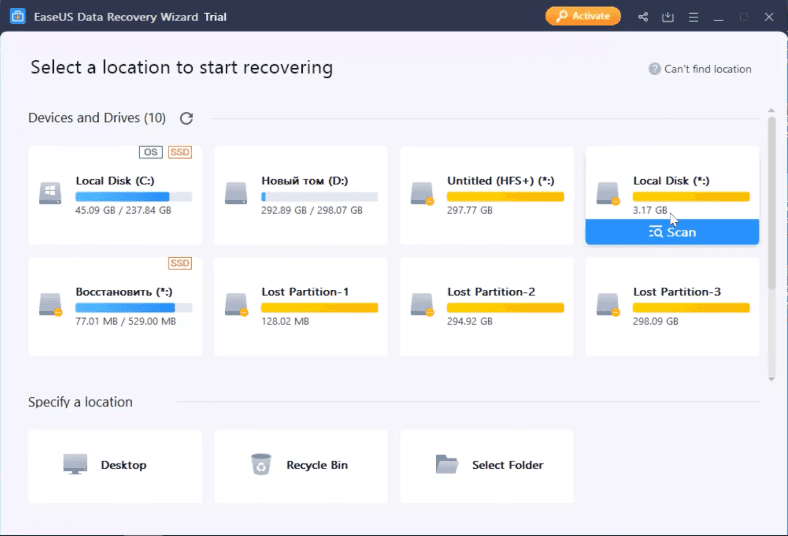
لا يوجد خيار لإجراء فحص سريع في برنامج EaseUS: بمجرد محاولة فتح القرص، فإنه يقوم بتشغيل الفحص الكامل. ها هي النتيجة – 17 ملفًا.
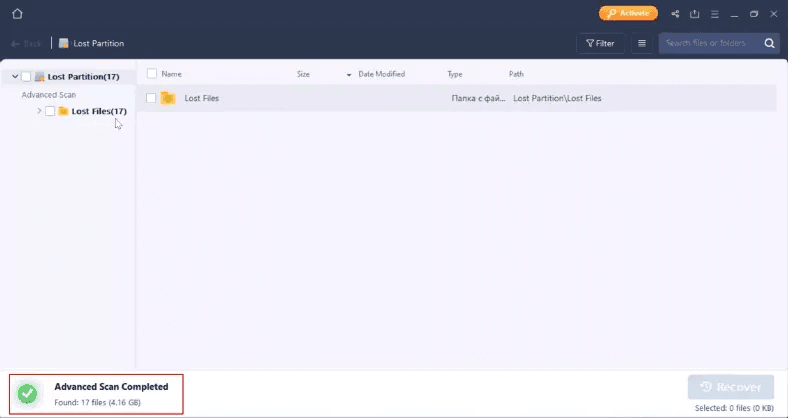
لا يمكن للبرنامج تمثيل بنية القرص وأسماء الملفات، ويتم فرز الملفات فقط إلى مجلدات حسب نوع الملف. بناءً على النتيجة، قد نقترح أن البرنامج يقوم بفحص القرص بفحص متعمق، لذلك سوف يستغرق الأمر وقتًا طويلاً إذا كنت تعمل مع محركات أقراص ذات حجم كبير.
لسوء الحظ، لا تحتوي الملفات المحذوفة على علامات تميزها عن الملفات التي لا تزال على القرص.
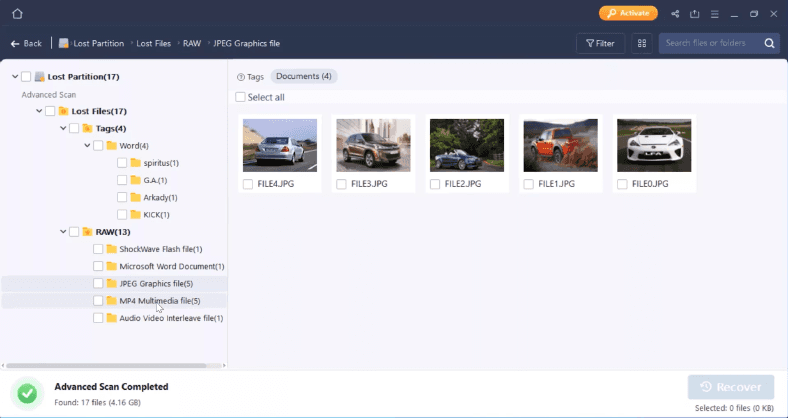
الطريقة الوحيدة لمعرفة ما إذا كانت جميع الملفات موجودة هي عن طريق عدها. كما يمكنك التخمين، فإن العثور على الملف الذي تحتاجه سيكون تحديًا كبيرًا عندما يكون هناك الكثير منها على القرص، و سيستغرق عرض كل ملف وقتًا طويلاً.
على أي حال، وجد البرنامج جميع البيانات المحذوفة؛ العيب الخطير الوحيد هو أنه يفتقر إلى خيار الفحص السريع، وإجراء فحص متقدم يستغرق وقتًا أطول، لذلك أكملت EaseUS الإختبار أيضًا.
إختبار برنامج UFS Explorer
آخر أداة سيتم إختبارها هي UFS Explorer.
يمكن للبرنامج التعرف على قرص الإختبار، لكنه يعرضه على أنه معيب. لا يمكن تحديد نوع نظام الملفات وإسم القرص.
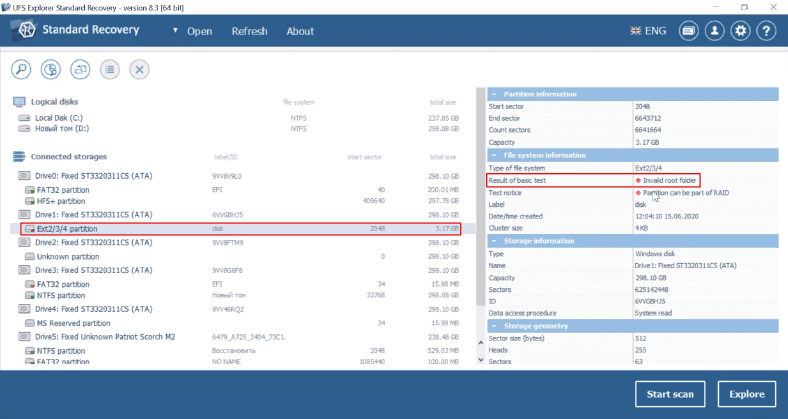
هناك طريقة لإجراء فحص سريع.
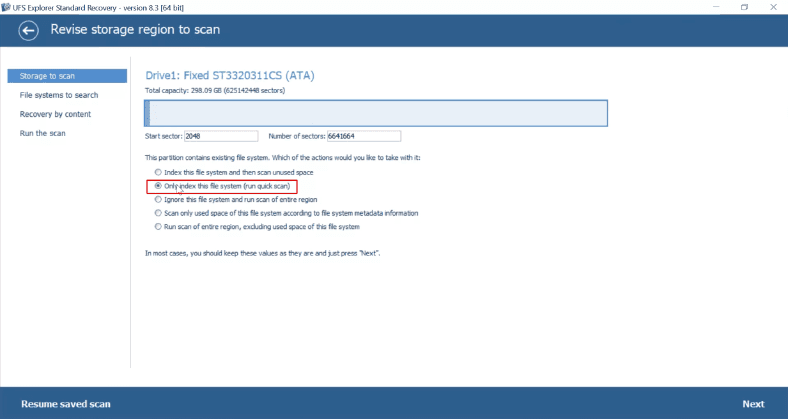
تبين أن الفحص السريع ليس بالسرعة التي توقعناها؛ يستغرق وقتًا أطول من الفحص الكامل في برنامج RStudio والفحص المتقدم في برنامج EaseUS.
النتيجة النهائية ليست مثيرة للإعجاب أيضًا: لم يتمكن البرنامج من العثور على محتويات القرص.
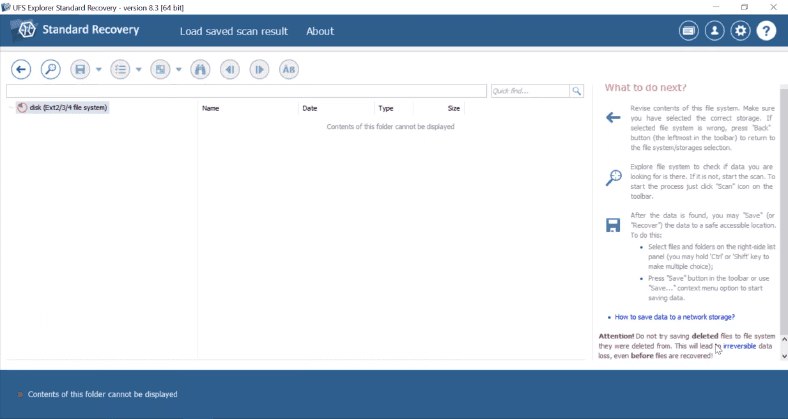
الفحص المنتظم لا يعطي أي نتيجة أيضًا.

فشل البرنامج في الإختبار لأنه لم يتمكن من العثور على محتويات القرص، على الرغم من أن موقع الشركة على الويب يعد بتقديم الدعم الكامل لنظام ملفات ReFS.
من الآن فصاعدًا، يتضمن إختبارنا ثلاث أدوات فقط: Hetman Partition Recovery و EaseUS و RStudio.
في الجزء التالي من الإختبار، سنقوم بمسح العناصر الرئيسية لبنية نظام الملفات، واحدة تلو الأخرى: رأس المجلد ونسخته، وجميع الكتل الفائقة، وفي الإختبار النهائي، سنزيل جميع نقاط التحقق.
حتى لو تم مسح جميع روابط بنية نظام الملفات، سيجد المنتج الخارجي البيانات، لأن الخوارزمية الخاصة به تبحث فقط عن أثار هيكل B tree التي تحتوي على المعلومات.
برنامج Hetman Partition Recovery يسمح لنا بتحليل مساحة القرص بإستخدام خوارزمية تحليل التوقيع. بتحليل قطاع جهاز التخزين حسب القطا، يجد البرنامج تسلسلات بايت معينة، ويتخطى العناصر المفقودة من السلسلة، ويمثل البيانات للمستخدم. إذا تم مسح بنية نظام الملفات بالكامل ولكن لا تزال مجلدات المستوى 0 موجودة، فلا يزال من الممكن إسترداد البيانات و سيبذل برنامجنا قصارى جهده لعرضها وإستردادها.
الآن دعنا نتحقق من كيفية عملها عمليًا: إزالة رأس وحدة التخزين الرئيسية – Volume Header Main.
اختبار 2. تمت إزالة رأس وحدة التخزين الرئيسية
إختبار برنامج Hetman Partition Recovery
بعد إزالة رأس وحدة التخزين الرئيسية، يعرض برنامج Hetman Partition Recovery القرص ولكن بدون إظهار إسمه، ويحدد نوع نظام الملفات الخاص به على أنه NTFS.

مع الفحص السريع، لا يمكن للبرنامج العثور على أي بيانات.
إليك ما نتيجة الفحص الكامل: قرص واحد، 8 مجلدات، 21 ملفًا.
يعرض البرنامج القرص ويحدد نوع نظام الملفات وإسمه.
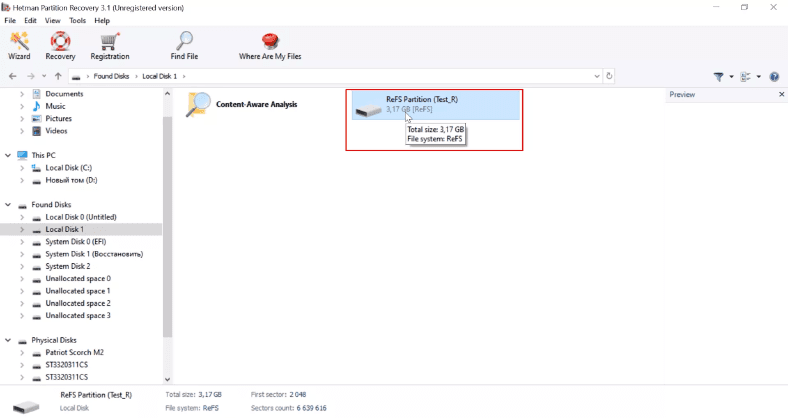
عند فتح القرص، يمكننا أن نرى أن جميع البيانات متاحة ويمكن معاينتها. يتم الإحتفاظ بهيكل القرص وأسماء الملفات، والخطوة الوحيدة المتبقية هي حفظها على قرص آخر.
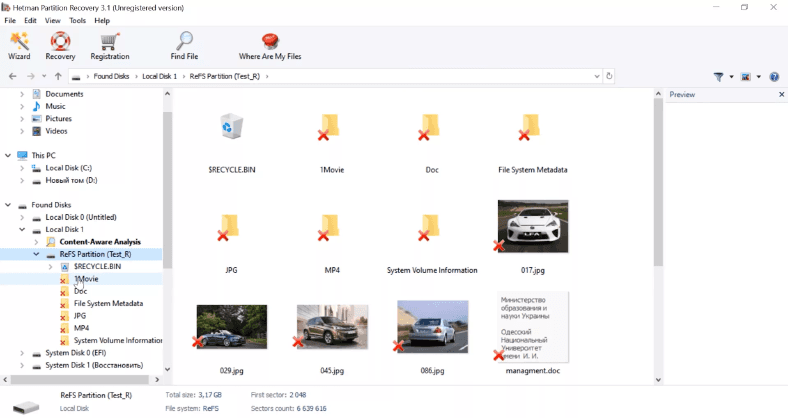
أكمل البرنامج الإختبار الثاني بنجاح.
إختبار برنامج RStudio
بعد إزالة رأس وحدة التخزين الرئيسية، يمكن لبرنامج RStudio أيضًا التعرف على القرص، ولكن بدون إسمه و نوع نظام الملفات.
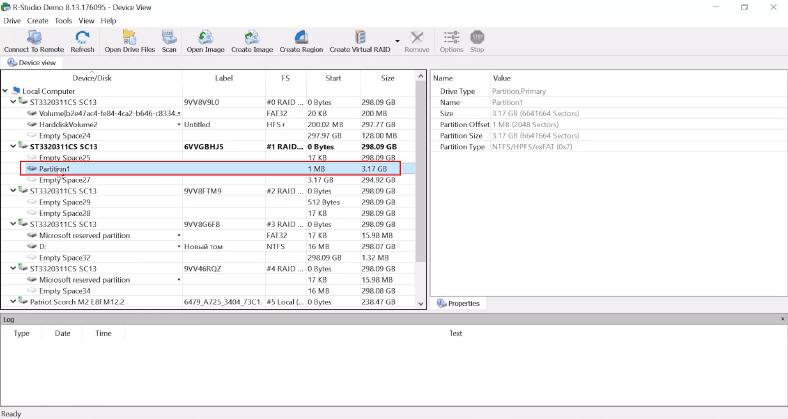
في الإختبار الأول بإستخدام هذه الأداة، كان الفحص السريع غير مثير للإعجاب، لذلك قمنا بإجراء فحص كامل مباشرة.
تمكن البرنامج من التعرف على إسم القرص ونظام الملفات.
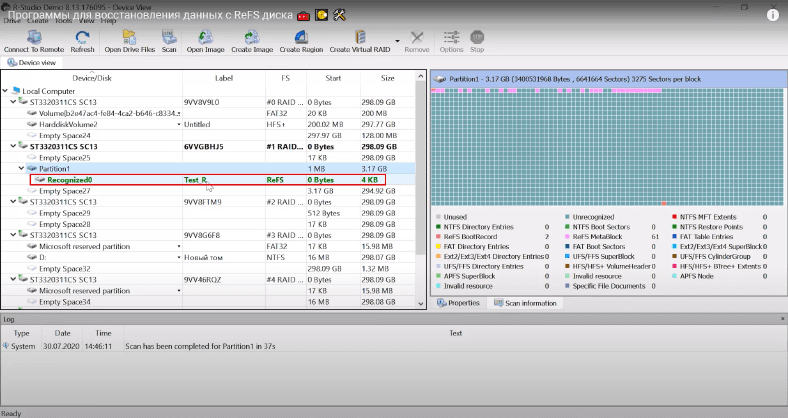
يتم الإحتفاظ بهيكل القرص، وجميع البيانات موجودة ومتاحة للمعاينة.
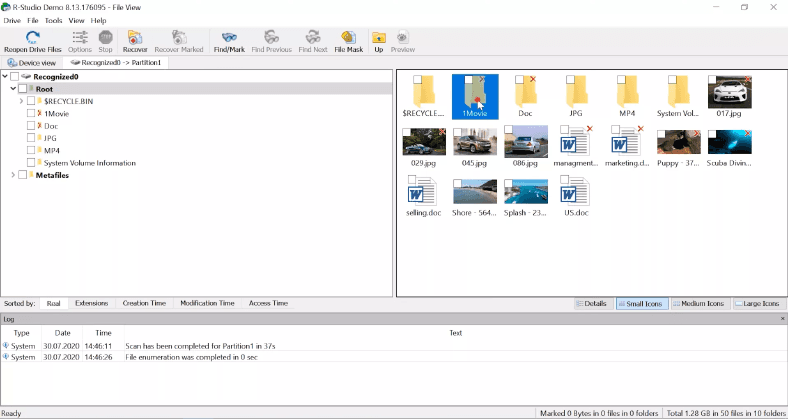
أكمل برنامج RStudio الإختبار الثاني بنجاح.
إختبار برنامج EaseUS
الآن سنرى كيف يمكن لبرنامج EaseUS التعامل مع هذه المهمة.
يمكن للبرنامج التعرف على القرص أيضًا، ولكن تمامًا كما كان من قبل، لا يمكنه عرض إسمه ونظام الملفات.
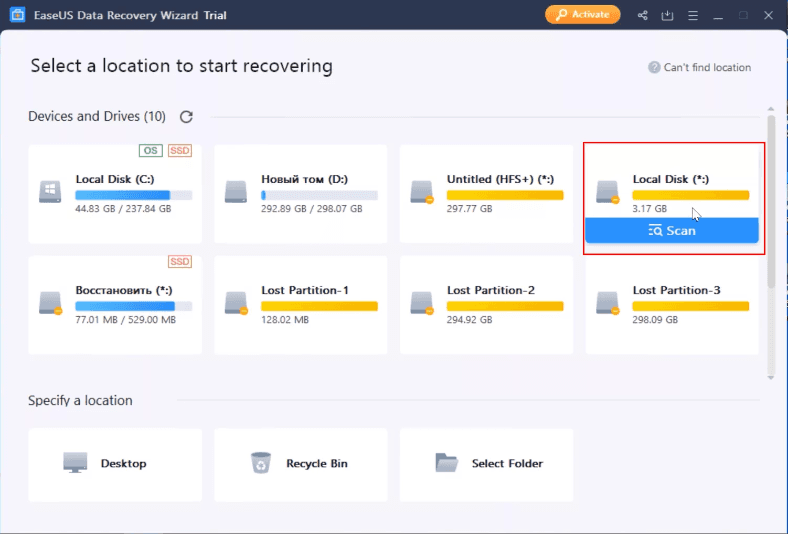
عندما نقوم بالفحص، يمكننا أن نرى نتائج مماثلة كما في السابق: يتم فرز الملفات إلى مجلدات حسب النوع، وبنية القرص مفقودة، وفقدان أسماء الملفات، ويبدو أن جميع الملفات موجودة، ومستند واحد وفيديو واحد غير متاحين للمعاينة.
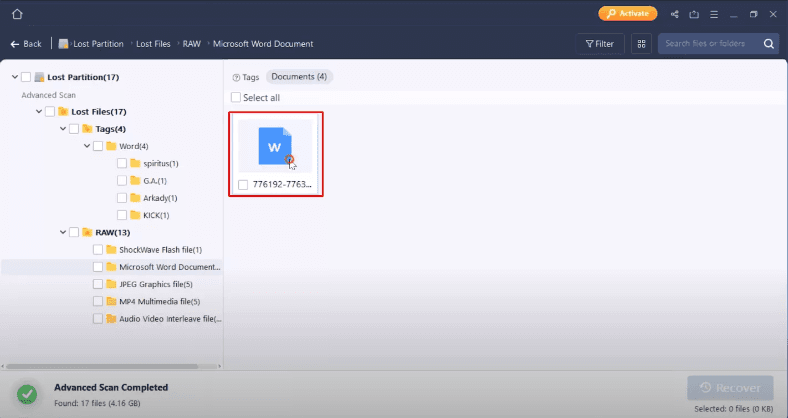
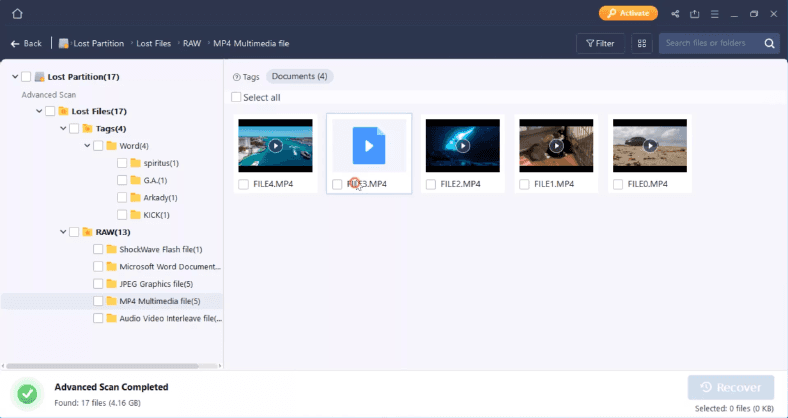
على الأرجح، لا يمكن إستردادها. من خلال نتائج الإختبار الثاني، إحتل برنامج EaseUS المرتبة الثالثة في معيارنا.
الآن دعونا نمحو نسخة رأس وحدة التخزين.
اختبار 3. تمت إزالة نسخة رأس وحدة التخزين
إختبار برنامج Hetman Partition Recovery
مع برنامج Hetman Partition Recovery، تكون النتيجة مماثلة للإختبار السابق – يمكن للبرنامج التعرف على القرص بنظام ملفات NTFS.
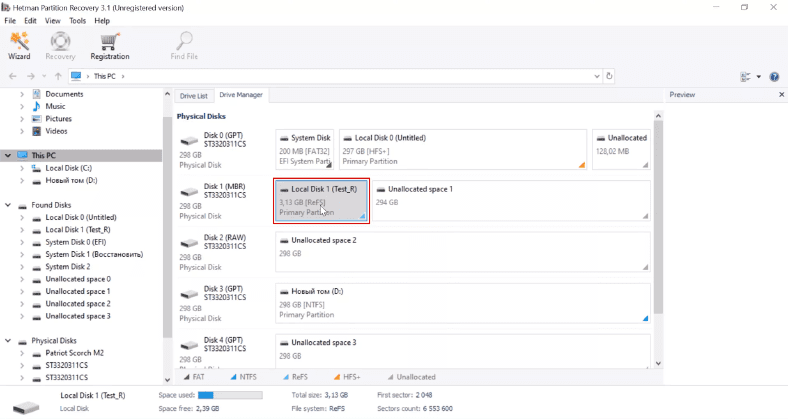
إليك ما يمكن أن يفعله الفحص الكامل: قرص واحد، 8 مجلدات، 28 ملفًا. تمكن البرنامج من التعرف على إسم القرص و نوع نظام الملفات.
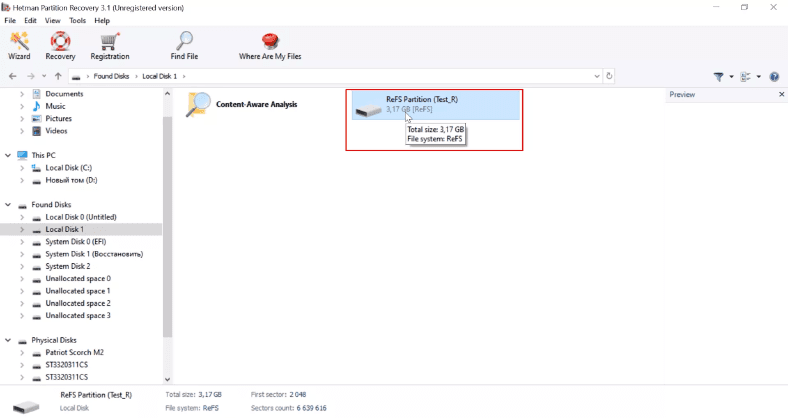
تم الإحتفاظ بهيكل القرص وأسماء الملفات، وجميع العناصر موجودة في أدلتها ومتاحة للمعاينة، والخطوة الأخيرة التي يجب إتخاذها هي حفظها على قرص آخر.
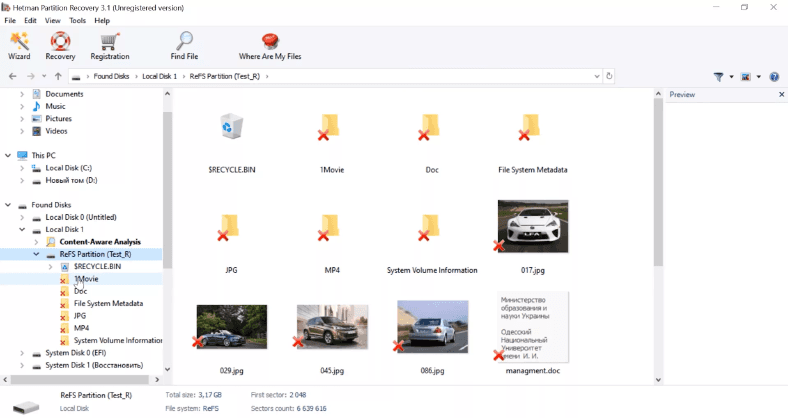
أكمل برنامج Hetman Partition Recovery الإختبار بنجاح بعد إزالة نسخة رأس المجلد.
إختبار برامج RStudio
يعطي برنامج RStudio نفس النتيجة السابقة – لا يوجد نظام ملفات، لا يوجد إسم للقرص.
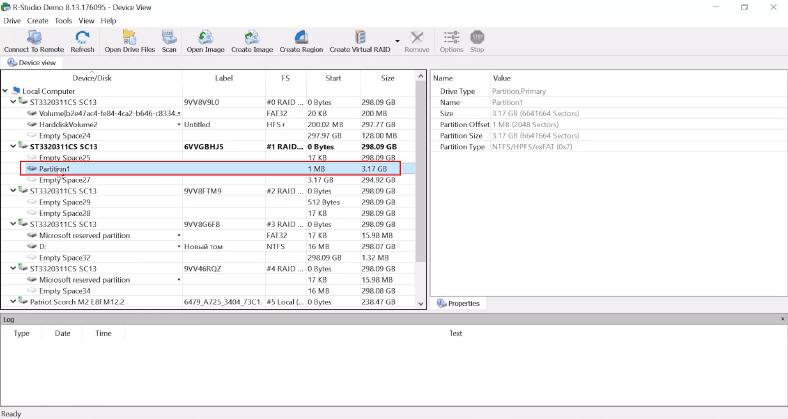
بعد الفحص، يتعرف البرنامج على نوع نظام الملفات ويعرض إسم القرص.
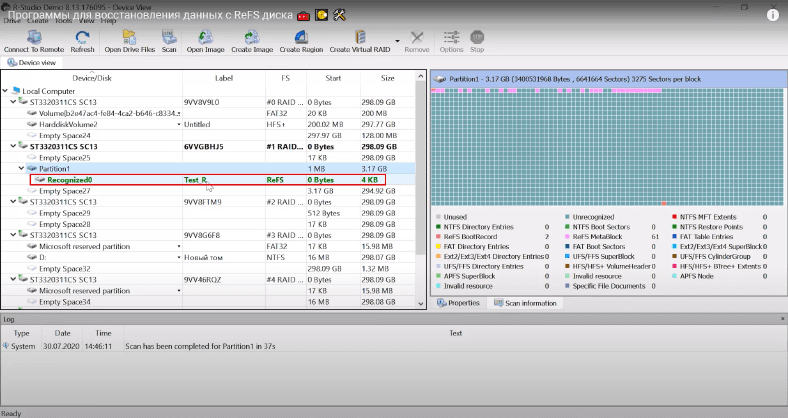
يتم الإحتفاظ بهيكل القرص وأسماء الملفات، وجميع البيانات متاحة للإسترداد.
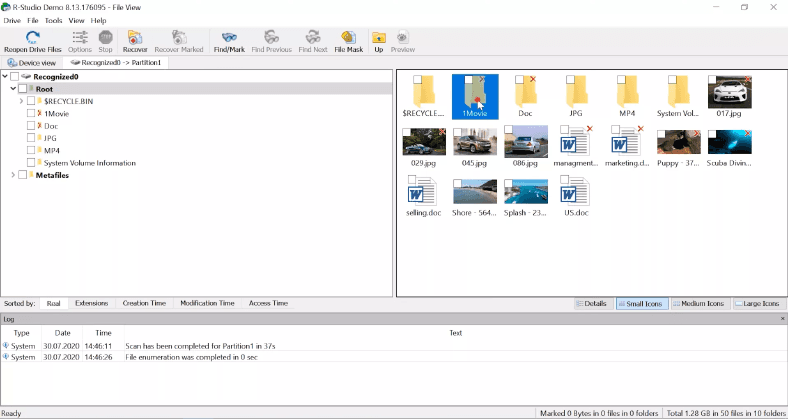
إختبار برنامج EaseUS
و النتيجة مشابهة لما رأيناه من قبل. القرص بدون إسم و نوع نظام الملفات.
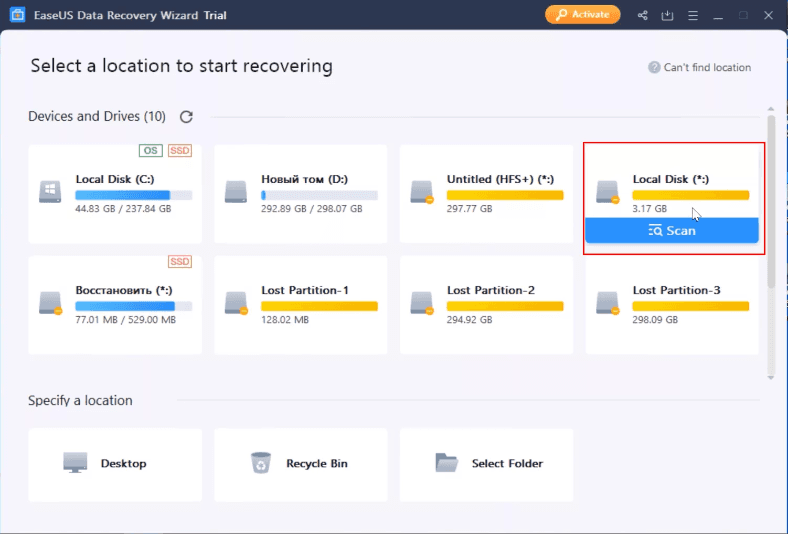
عثر البرنامج على 17 ملفًا، ولكن لا يتوفر مستند واحد وفيديو واحد.
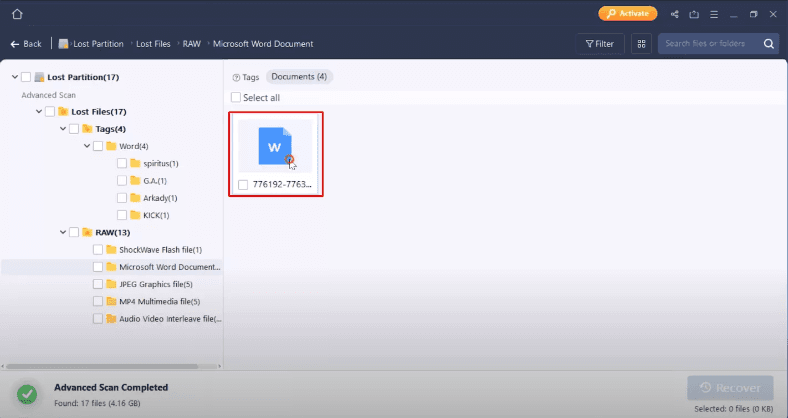
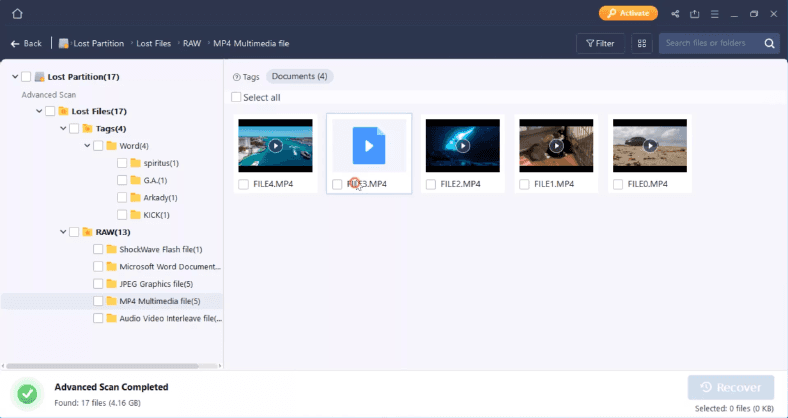
في الإختبار التالي، قمنا بإزلة جميع الكتل الفائقة superblocks الموجودة على قرص إختبار ReFS الخاص بنا.
اختبار 4. تمت إزالة جميع الكتل الفائقة – superblocks
إختبار برنامج Hetman Partition Recovery
يمكن للبرنامج التعرف على القرص، تمامًا كما في الإختبار السابق.

فيما يلي نتائج فحص كامل للقرص، 8 مجلدات، 21 ملفًا. يتم عرض نوع نظام الملفات وإسم القرص أيضًا.
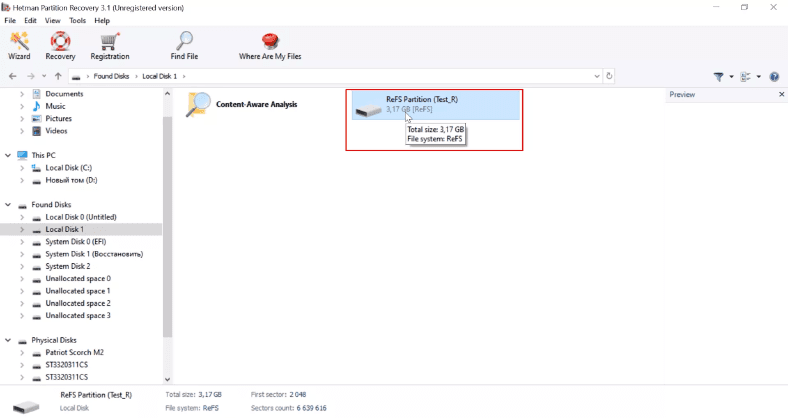
يتم الإحتفاظ بهيكل القرص وأسماء الملفات، وجميع البيانات موجودة ومتاحة للإسترداد.
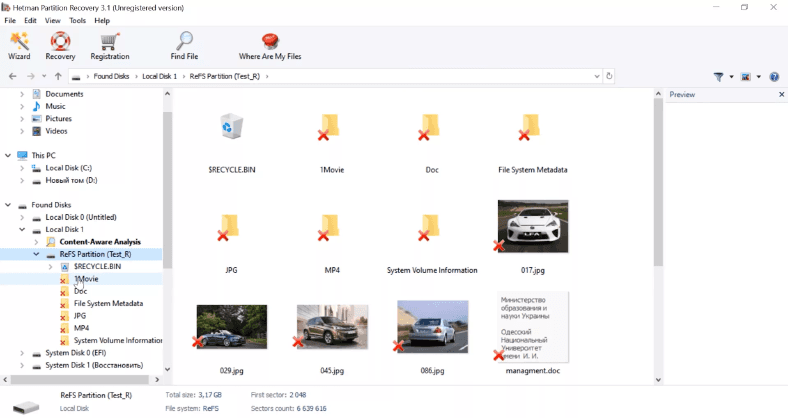
إختبار برنامج RStudio
بإستخدام برنامج RStudio، يتم التعرف على القرص، تمامًا كما في الإختبار السابق.
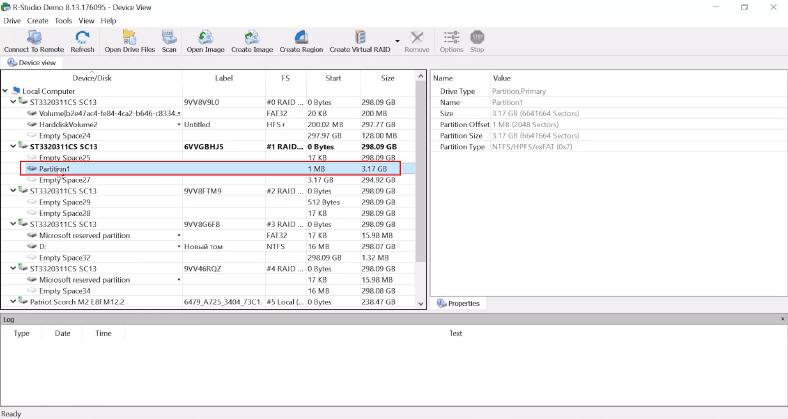
بعد الفحص، تمكن البرنامج من التعرف على إسم القرص و نوع نظام الملفات.
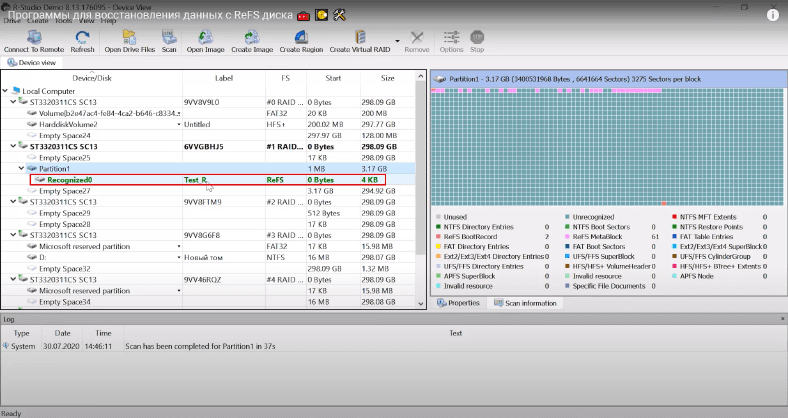
جميع البيانات متاحة.
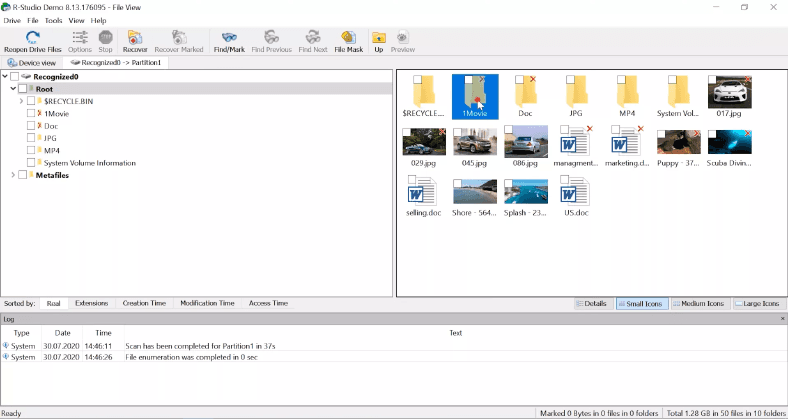
إختبار برنامج EaseUS
يعرض برنامج EaseUS القرص نفسه وحجمه فقط.
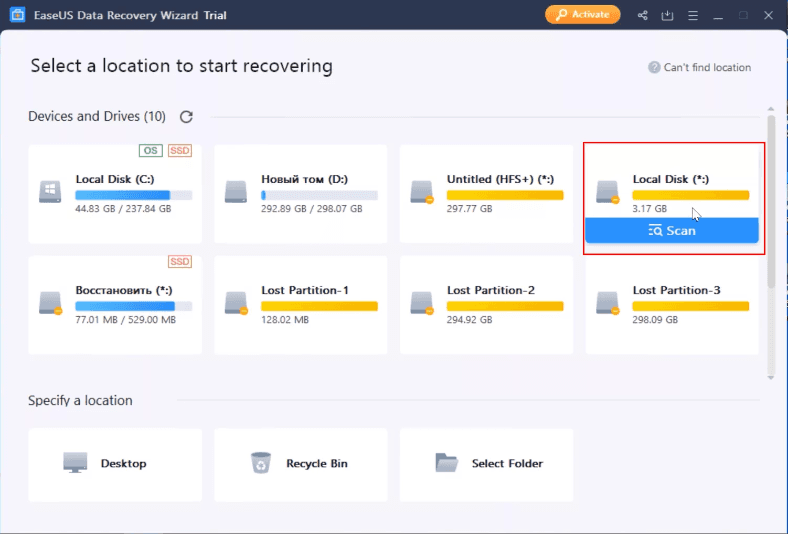
ها هي نتيجة الفحص – 17 ملفًا. مستند واحد وفيديو واحد غير متاحين.
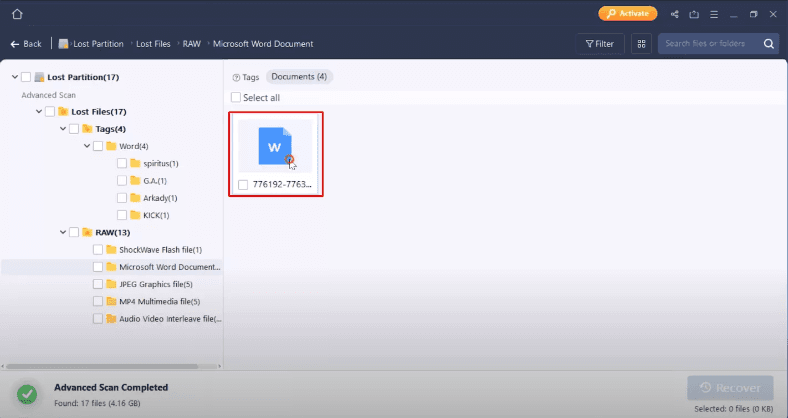
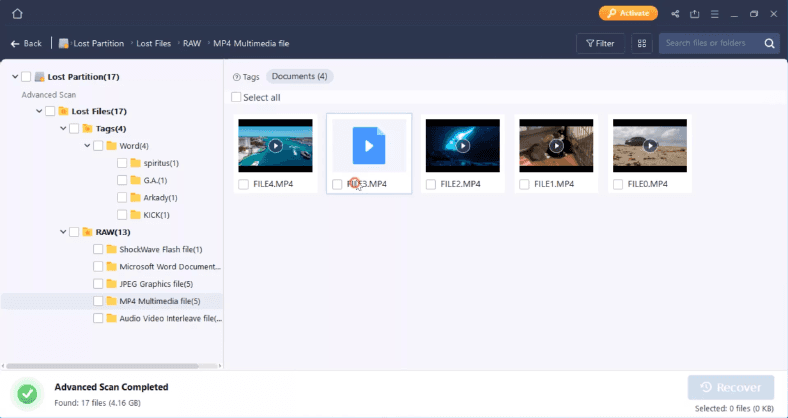
في الإختبار الأخير، قمنا بمسح جميع نقاط التحقق بالإضافة إلى العناصر الأخرى التي أزلناها من قبل.
اختبار 5. تمت إزالة جميع نقاط التحقق
إختبار برنامج Hetman Partition Recovery
يمكن لبرنامج Hetman Partition Recovery التعرف على القرص، ولكن دون الإشارة إلى نوع نظام الملفات وإسمه.
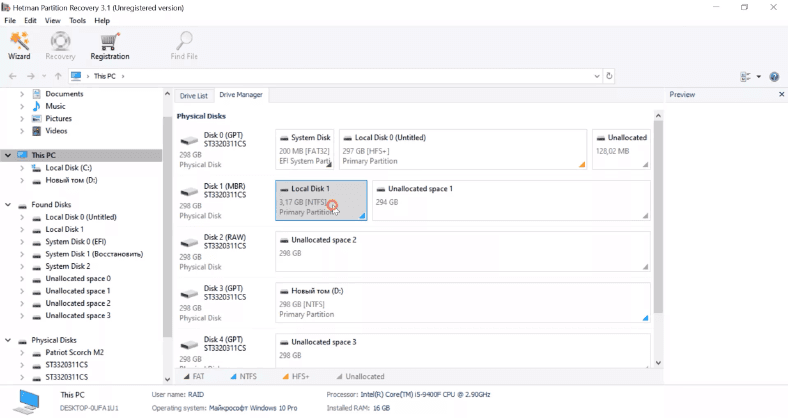
بعد الفحص الكامل، يمكننا رؤية قرص واحد، 8 مجلدات، 21 ملف. تم الكشف أيضًا عن إسم ونوع نظام الملفات.
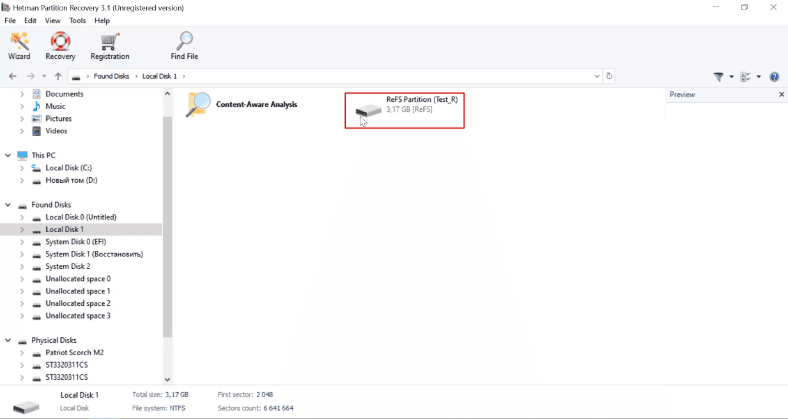
يتم الإحتفاظ بهيكل القرص وأسماء الملفات، وجميع البيانات موجودة ومتاحة لمزيد من الإسترداد.
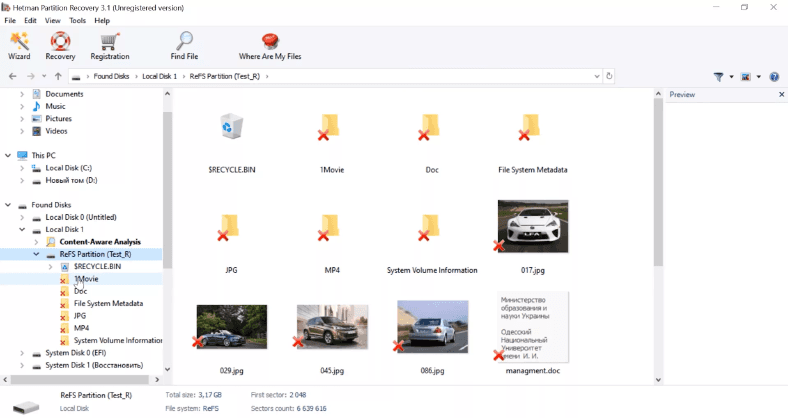
إختبار برنامج RStudio
فشل برنامج RStudio أيضًا في عرض إسم القرص ونوع نظام الملفات.
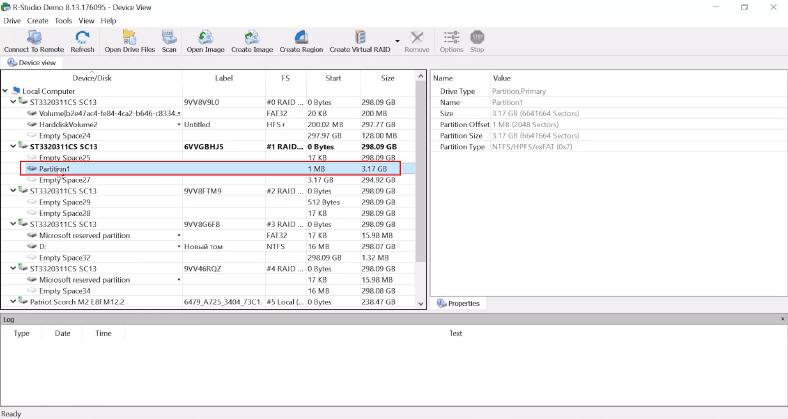
بعد الفحص، تعرف البرنامج على نوع نظام الملفات وعرض إسم القرص.
عندما نفتح القرص، يمكننا أن نرى أن البرنامج لم يتمكن من العثور على محتويات القرص. القرص فارغ، ولا يوجد سوى بعض ملفات السجل.
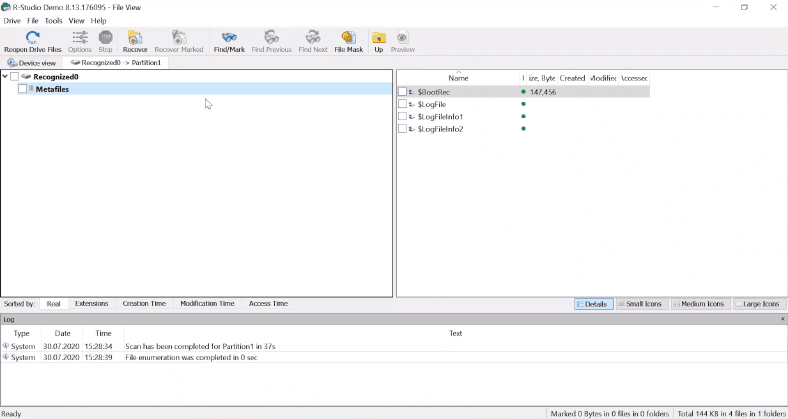
لسوء الحظ، فشل هذا البرنامج في الإختبار الأخير. في حالة تلف بنية نظام الملفات على القرص بشكل جزئي، لن تتمكن هذه الأداة من إسترداد البيانات في مثل هذا السيناريو.
إختبار برنامج EaseUS
EaseUS لها نفس النتيجة كما في كل إختبار أجريناه من قبل. لا يعرض البرنامج إسم القرص أو نوع نظام الملفات أو بنية القرص أو أسماء الملفات.
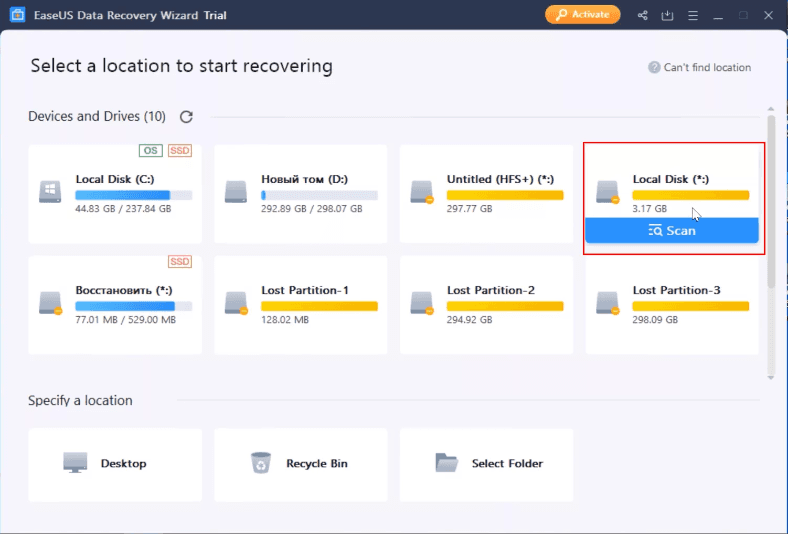
لا يتم تمييز الملفات المحذوفة بأي شكل من الأشكال.
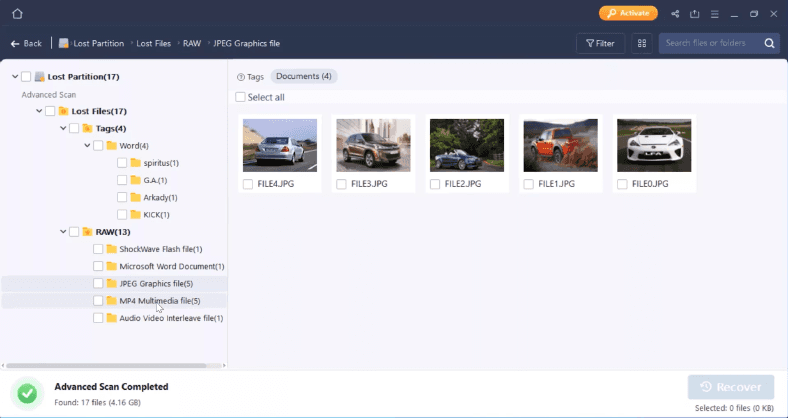
مستند واحد وفيديو واحد غير متاحين. ومع ذلك، تمكن البرنامج من العثور على البيانات الأخرى التي يستخدمها القرص للتخزين.
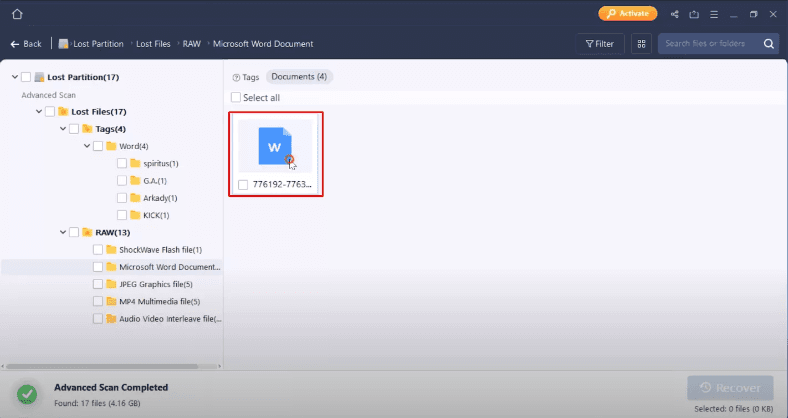
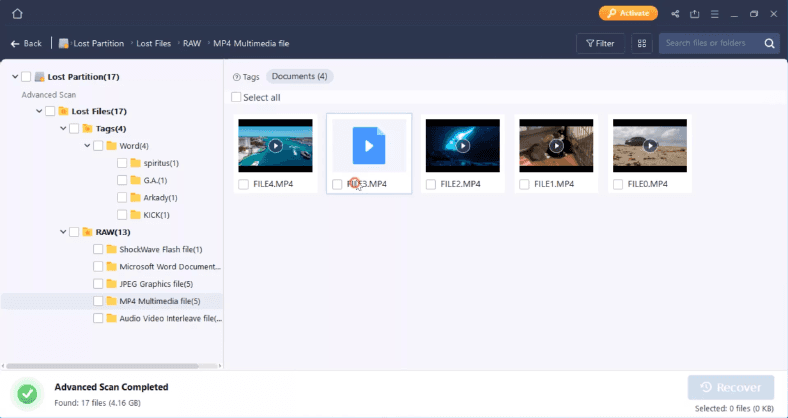
على الأرجح، يستخدم برنامج EaseUS فحصا متعمقًا عند فحص القرص، لأنه يتم فرز الملفات في مجلدات حسب نوع الملف. يتطلب هذا النوع من الفحص الكثير من الوقت ويفشل في الإحتفاظ بأسماء الملفات وهيكل المجلد، مما يجعل البحث عن بيانات معينة أكثر صعوبة. سيكون العثور على الملف الذي تحتاجه تحديًا كبيرًا عندما يكون هناك الكثير منها على القرص.
الخاتمة
الآن دعونا نرسم الخلاصة. هناك نوعان من الأدوات التي إجتازت جميع الإختبارات – Hetman Partition Recovery و EaseUS Data Recovery Wizard. تحتل EaseUS المرتبة الثانية لأنها كانت أفضل بكثير من RStudio، التي حققت أداءً جيدًا، على الرغم من أنها فشلت في العثور على محتويات القرص في الإختبار الأخير. من ناحية أخرى، لم يتمكن برنامج EaseUS من عرض محتويات مستند واحد وملف فيديو واحد.
يستحق برنامج Hetman Partition Recovery المركز الأول في هذا الإختبار المعياري، لأنه تعامل مع جميع الإختبارات بنجاح وكان قادرًا على إسترداد جميع الملفات.
| إسترداد ناجح Yes/No (+/-) | تمت إزالة البيانات جزئيًا | تمت إزالة رأس وحدة التخزين الرئيسية | تمت إزالة نسخة رأس وحدة التخزين | تمت إزالة Superblocks | إزالة نقاط التحقق | فقدان البيانات الجزئي |
|---|---|---|---|---|---|---|
| Hetman Partition Recovery | + | + | + | + | + | – |
| EaseUS Data Recovery Wizard | + | + | + | + | + | + |
| RStudio | + | + | + | + | – | + |
| UFS Explorer | – | – | – | – | – | + |
إختيار الأداة المناسبة للمهمة متروك لك تمامًا، وهناك شيء واحد فقط نرغب في إضافته – تسمح الخوارزمية المستخدمة في منتجنا بالإحتفاظ بهيكل المجلد وأسماء الملفات مما يسهل البحث عن بيانات معينة ويوفر وقتك. بالإضافة إلى ذلك، يتيح لك برنامجنا إنشاء صورة قرص ثم إسترداد البيانات من هناك، وهو معيار الصناعة للتعامل مع محركات الأقراص المعيبة. ميزة آخرى، برنامج EaseUS، له نتائج جيدة جدًا ولكنه لا يقدم هذا الخيار. كما قلت بالفعل في بداية هذا الفيديو، تتيح لك الخوارزمية المستخدمة في منتجنا إسترداد البيانات حتى إذا تم مسح البنية الكاملة لنظام الملفات، وإذا كان القرص يحتوي على الأقل على بعض العقد من المستوى 0، فيمكن لبرنامج Hetman Partition Recovery إستردادها وعرضها لك بفضل إستخدام تحليل التوقيع.

How to Recover RAID 6 Data After Three Disks Fail, the Controller Breaks Down, or the Array Rebuilt